Tästä oppaasta opit kuinka voit muokata tilauksiasi verkkokaupassasi, olivatpa ne asiakkaiden tai manuaalisesti luotuja tilauksia. Tilausten muokkaaminen on Premium Profi-paketin ominaisuus.
1. Voit muokata tilauksia valitsemalla projektin tiedoista Yleiskatsaus ja Tilaukset.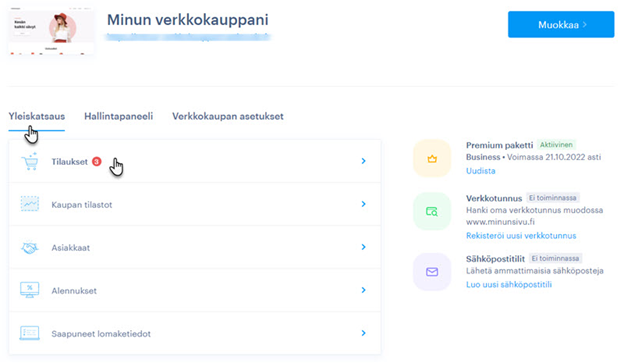
2. Klikkaa tästä suoraan valittua tilausta.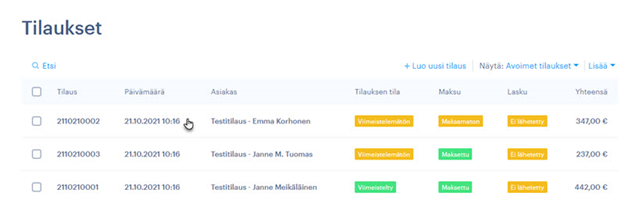
3. Ja sitten Muokkaa tilausta -vaihtoehto.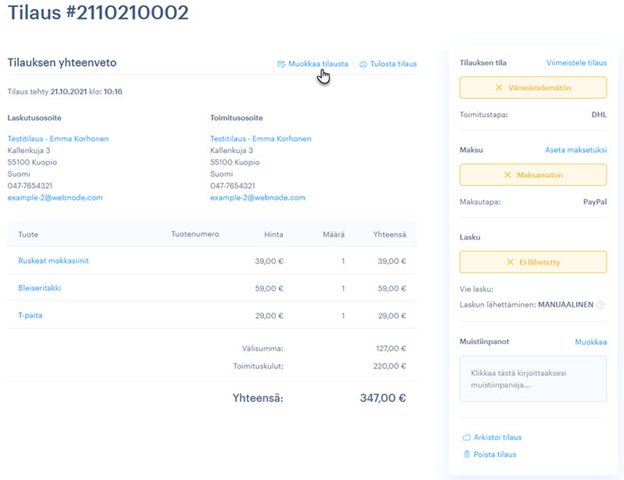
4. Yläosassa on kaksi saraketta. Vasemmanpuoleisessa sarakkeessa on kaikki asiakkaan tiedot, oikeassa sarakkeessa on tiedot tilauksesta.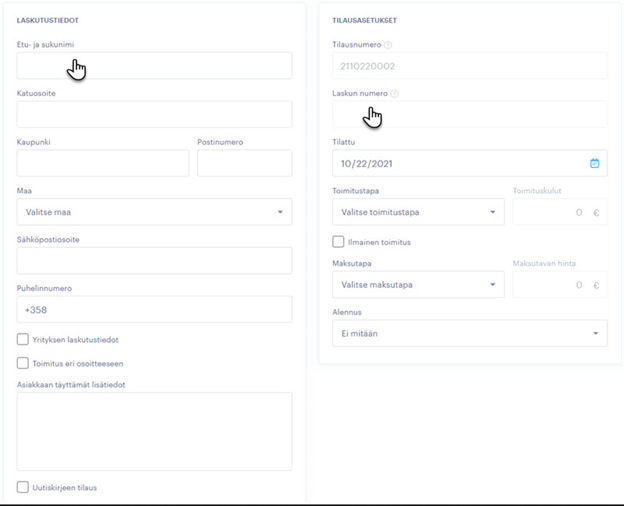
VINKKI: Jos olet määrittänyt verkkokaupan sisällä useamman kielen, myös Tilauskieli-kenttä näkyy vasemmassa sarakkeessa. Tämän ominaisuuden avulla voit vaikuttaa joidenkin kenttien ulkonäköön eri kielillä, kuten joidenkin maiden tunnus- ja ALV-numerot.
5. Alareunassa on tietoja tilatuista tuotteista. Täällä voit lisätä tuotteita, variantteja ja kappalemäärää. Jos sinulla on tuotteeseen asetettu rajallinen määrä kappaleita, tuote vähennetään oletusarvoisesti tästä numerosta.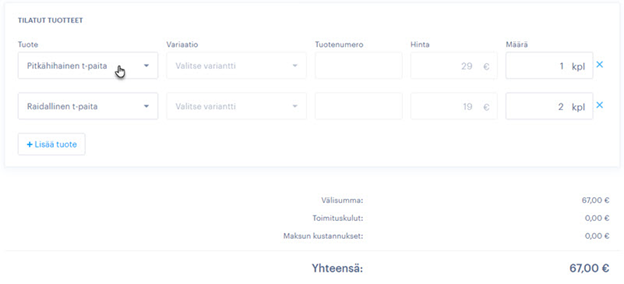
HUOMIO: Jos haluat muokata tilausta, jolle on tilattu poistettuja tai muokattuja tuotteita (tuote poistettiin siksi tilauksen tekemisen jälkeen), näet Tilauksen muokkauksessa varoituksen, että tämä ehto on tapahtunut.
Tältä osin, varastoa ei lasketa tietylle poistetulle tai muokatulle tuotteelle (tilattujen osien lukumäärää ei vähennetä kappaleiden kokonaismäärästä) eikä tilauksessa olevaa tuotetta yhdistetä tiettyyn tuotteeseen verkkokaupassa. Jos poistat tuotteen annetussa tilauksessa, sitä ei voi enää lisätä tällä lomakkeella.
Tietoja tilausasetustiedoista
Tilausnumero ja laskun numero: Nämä kentät eivät ole muutettavissa, vaan ne täytetään automaattisesti verkkokauppasi seuraavan saatavilla olevan numeron mukaan. Lisätietoja kuittien muodon asettamisesta löydät täältä.
Tilattu: Tähän voit täyttää minkä tahansa tilauspäivämäärän.
Toimitustapa: Tässä voit valita yhden verkkokaupassasi aktivoimistasi toimitustavoista.
Maksutapa: Tässä voit valita maksutavan. Jos valitset automaattisen maksutavan, kuten korttimaksun Stripe, Klarna- tai PayPal-porttien kautta, maksupyyntöä ei luoda, kuten alussa mainittiin.
Tilaus jää yleensä maksamatta, ja se on sitten merkittävä maksetuksi manuaalisesti (mutta rahaa ei lähetetä, eikä asiakas saa edes sähköpostia). Tilausten manuaalista luomista käytetään ensisijaisesti verkkokauppasi tilasto- ja kirjanpitotarkoituksiin.
HUOM!: Jos verkkokaupan maksu- tai toimitustapaa muutetaan tai se poistetaan, sen hintaa ei lasketa automaattisesti tilaukseen. Todellinen tapa ja hinta on siis täytettävä manuaalisesti.
Alennus: Tässä voit valita yhden verkkokaupassa asettamistasi alennuksista ja soveltaa sitä tilaukseen. Vain aktiiviset alennukset näkyvät luettelossa.
Alennukset on lueteltu nimen mukaan, klikkaamalla niitä saat näkyviin kaikki alennusten nimet, jolloin voit valita useita alennuksia yhteen tilaukseen.
HUOM!: Kun valitset alennuksen manuaalisesti, alennusten yleisiä sääntöjä ei noudateta. Näin ollen esimerkiksi, jos tarjoat ilmaista toimitusta yli 100 € tilaukselle. Alennusta sovelletaan, vaikka ostoksen arvo on alle 100 €.
VINKKI: Jos haluat luoda tilauksen manuaalisesti olemassa olevasta tilauksesta, voit käyttää ohjeitamme täällä. Jos haluat määrittää automaattisen kuitin, jatka tästä.